
ビジネスマンにも使って欲しい!プラメの便利な機能5選
6月18日は父の日ですね!
アンケートで、皆さんがプラメをどのように使われているかを拝見していると、特にお仕事で使っていただいている方が多いようです。
今回は父の日ということで、働くお父さんはもちろん、全てのビジネスパーソンにぜひ使ってほしい、プラメの便利な機能ベスト5をご紹介します!
- よく連絡する相手の方は、メッセージの上部に「ピンで固定」
- 録音した音声データを留守電代わりに♪
- 待ち合わせ場所は「位置情報」の添付で確実に!
- PDFなどの資料も添付できます♪
- メッセージのついでにニュースや天気をチェックできる「プラメポータル」
目次
よく連絡する相手の方は、メッセージの上部に「ピンで固定」
社内や取引先、お客さまなど、ビジネスでよく連絡をするお相手は、このブログの
第6回で
ご紹介した「ピンで固定する」を是非、利用してみてください!
いろいろな人からメッセージを受信しても、ピンで固定した相手は常に上部に表示されているので、メッセージ一覧の中で見つけやすくなります。
また、大事なメッセージが埋もれてしまい、ビジネスでのミスにつながる・・・なんてことを防ぐ方法としても有効ですよ!
プラメ担当部署のため、もちろん職場でも、プラメでグループを作ってやり取りをしていますが、
グループも上部にピンで固定することができるので、事務連絡や勤怠連絡など、ササッと伝えて、
ササっと確認できて、とても便利です♪
ちなみに、グループの作り方はこのブログの第11回
でご紹介していますので、そちらをご覧ください。
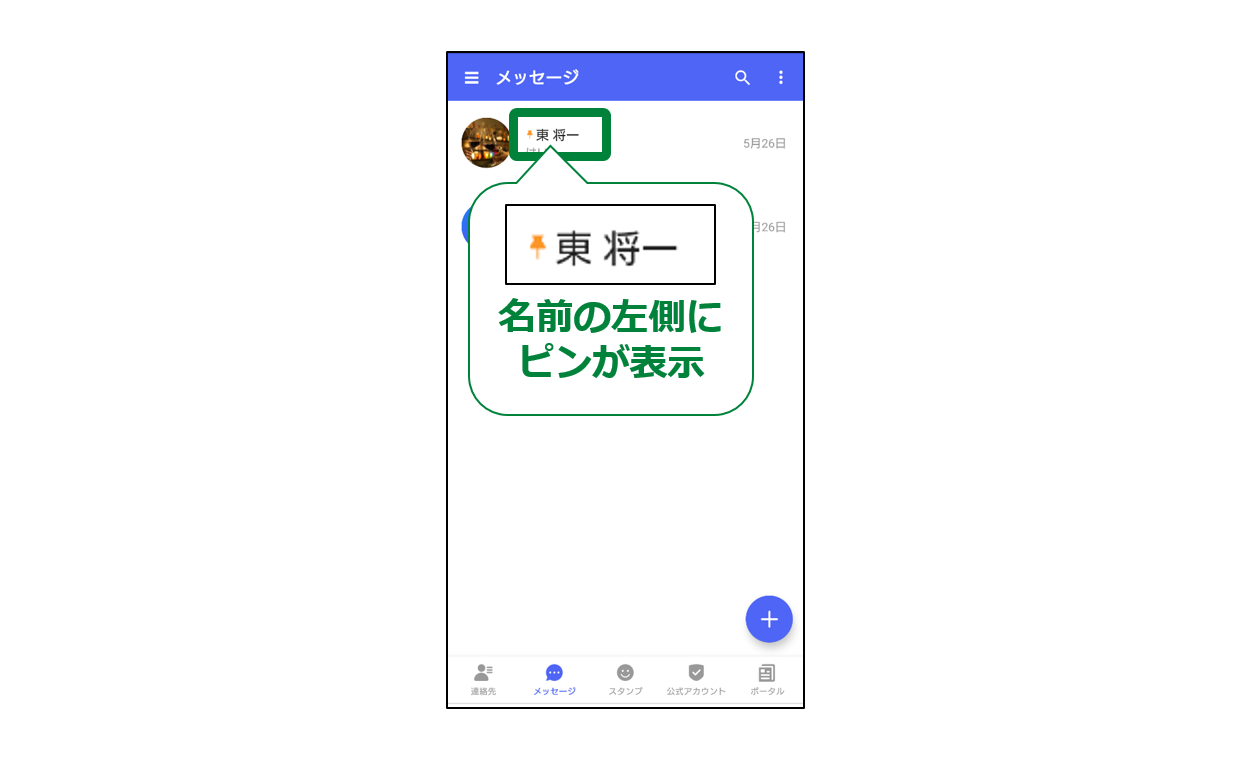
録音した音声データを留守電代わりに♪
取引先やお客さまに電話で連絡をした際、相手の方が電話に出られず、留守電につながることがありますよね。
相手がお客さまだと特に、きちんと留守電を残したいと思いつつ、急に留守電になると、限られた短い時間では、
情報をなかなか整理できず、結局留守電を残せなかった…なんてこともあるかもしれません。
ライターOは実際に経験があり、非常に恥ずかしい思いをしました笑
そんな時には、このブログの第16回
でご紹介している「音声メッセージ」を、ご自身のタイミングで録音して
相手の方に送ることができるので、焦ることもありません。
たとえば、複雑な用件の場合には、文章を書いて送るよりも、音声の方が楽だったり、ニュアンスも一緒に伝えられたりするので便利です。
焦らず自分のペースで、相手の方に用件をお伝えすることができるので、ライターO隠れイチオシ機能です♪
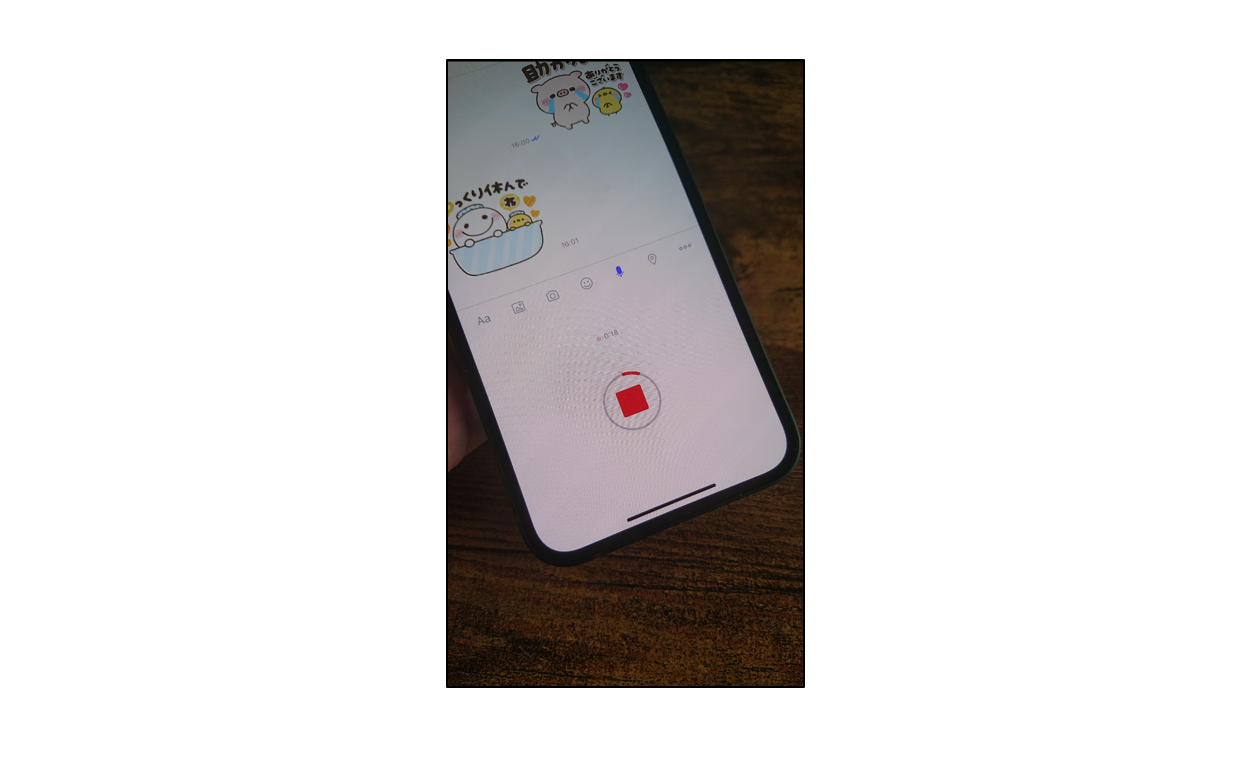
待ち合わせ場所は「位置情報」の添付で確実に!
プラメでは、「位置情報」も送れるので、初めて行く営業先や出張先に、もし、先に到着した時には「着きました!」のメッセージに
「位置情報」も添えて送ってみてください。
今いる場所を伝えられるので、待ち合わせ場所が分からない・・・なんてことも防ぐことができ、
地図アプリで確認する手間も省けます!
約束相手とすんなり落ち合えることは、お仕事をスムーズに進める関係を築く第一歩ですよね♪
「位置情報の添付」はこのブログの第16回
でご紹介しています。
いろいろと活用いただける場面はあると思いますので、是非、使ってみてください!
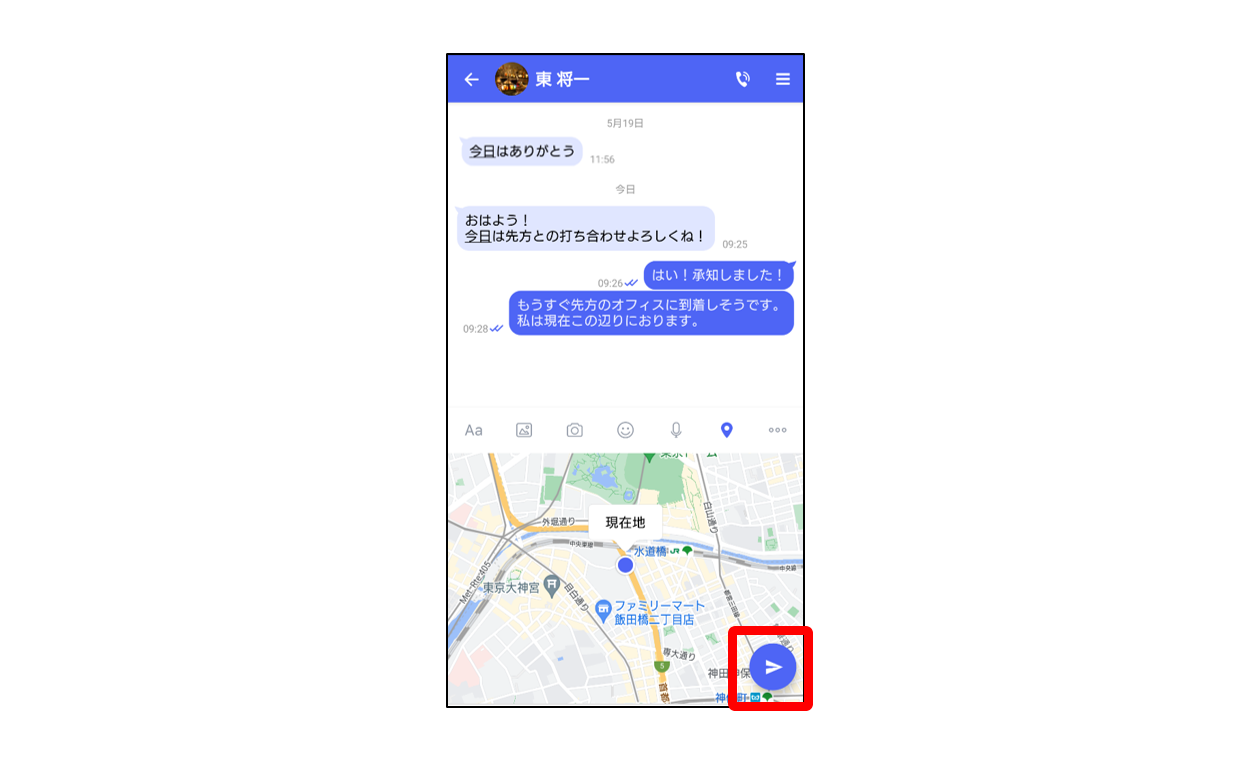
PDFなどの資料も添付できます♪
お客さまにファイルをすぐに送付する必要があるけど、手元にPCがなくて困った、、、という経験はありませんか?
プラメがあれば、メール添付のように、ビジネスでの定番、PDFやWord、Excelといったファイルも添付できます。
外出先でPCが手元にない時も、お客さまがプラメをお使いであれば、スマホで会社のPDF資料をダウンロードして
お客さまにお送りすることもできます!
➀画面下の「メッセージを入力」欄の左側にある「○の中に+のあるマーク」をタップし、「・・・」アイコンをタップします。
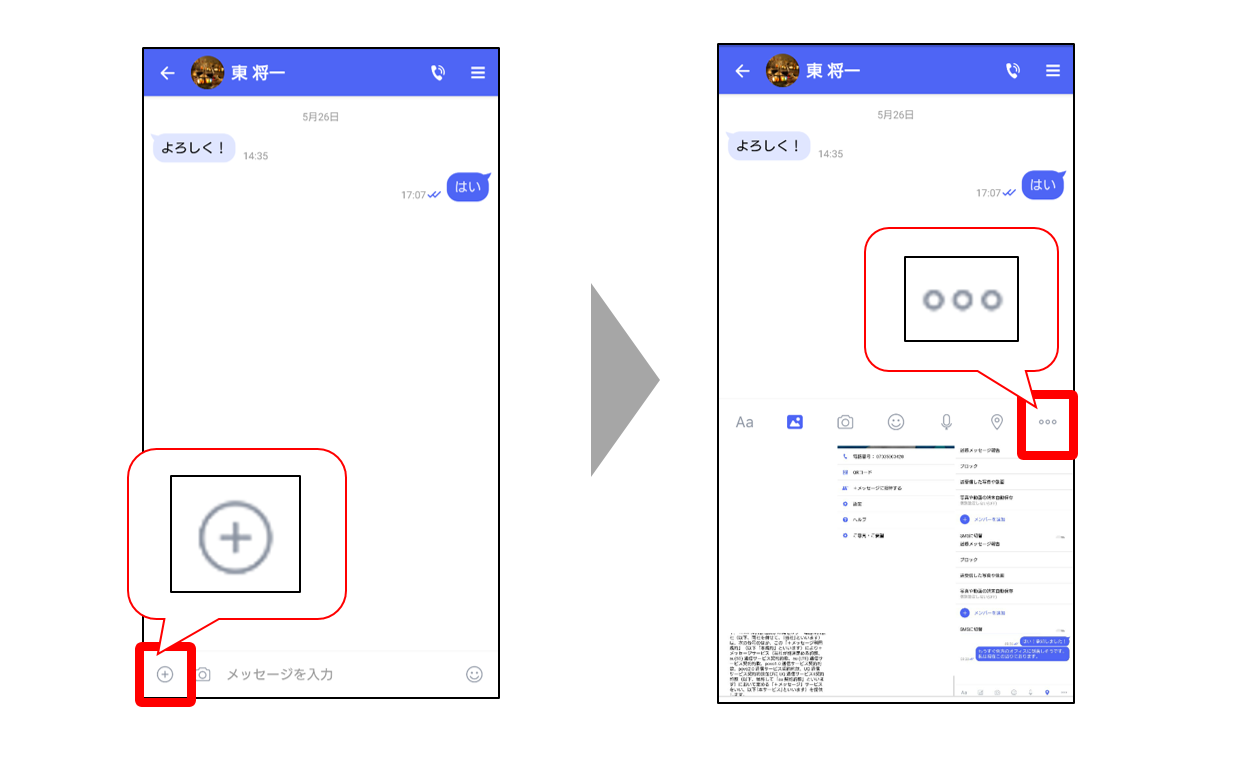
②添付したいファイルを選択
添付したいファイルが保存されている場所を開き、添付したいファイルをタップします。
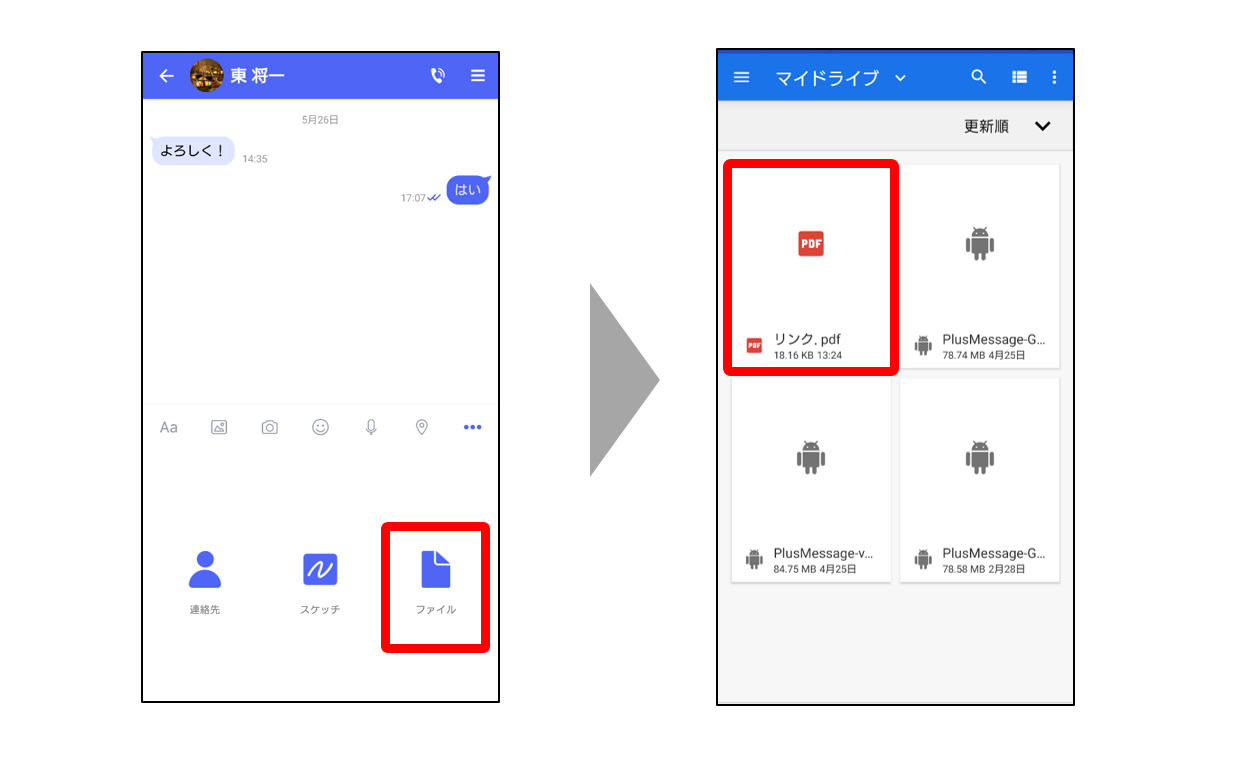
「選択したファイルが端末上にない場合、ファイルダウンロード後に実行します」と表示されたら、 「OK」をタップします。(ファイルをダウンロードします)
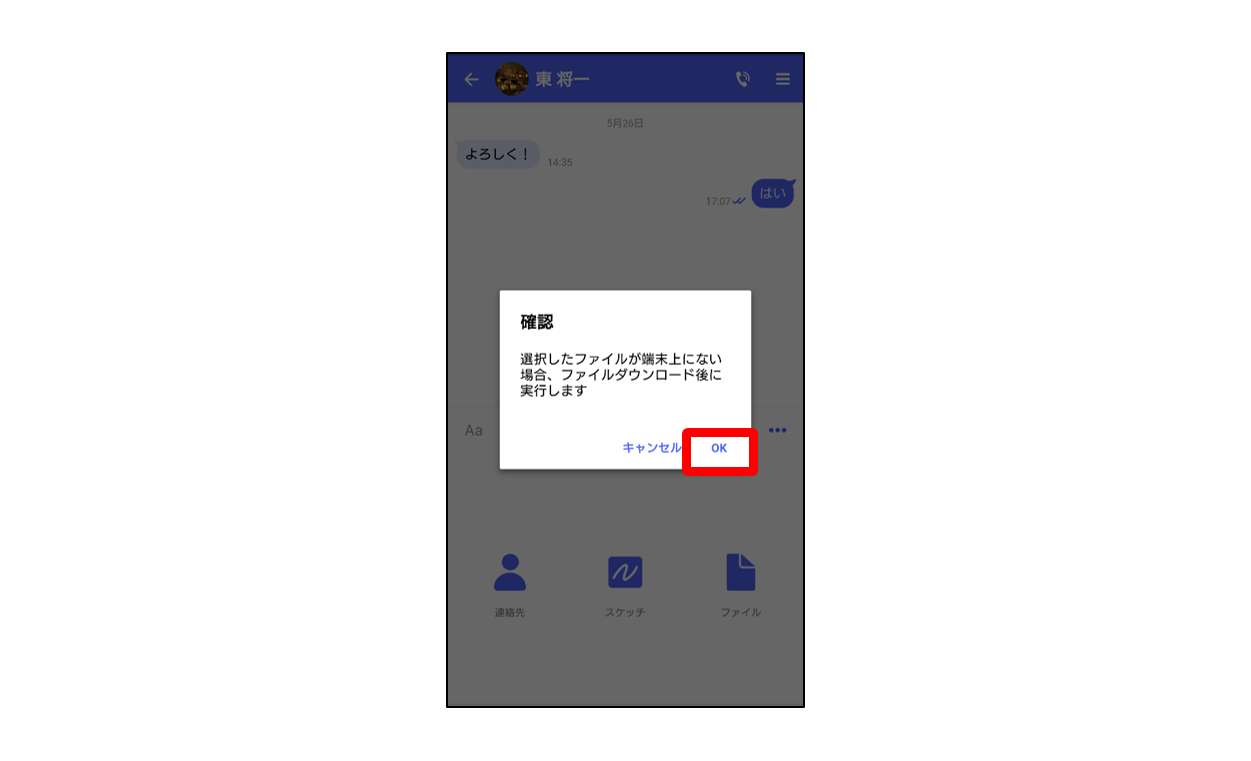
③選択したファイルが添付、送信されていることを確認
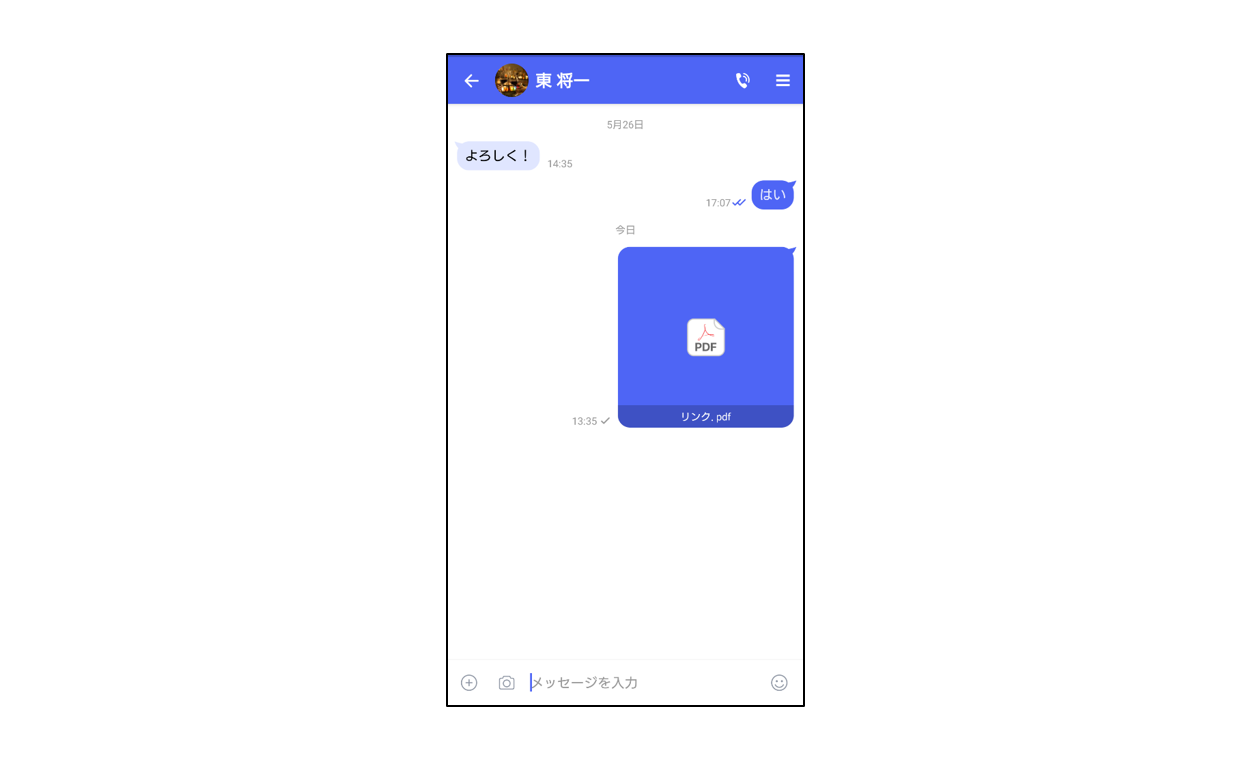
プラメには、「音声データ」や「位置情報」「ファイル」が添付できることをご紹介しましたが、もちろん、
写真や動画も添付できます。
取引先との商談でメモを取ったノートを写真に撮って、プラメで同じ部署の人に共有をしたり、
イベントに出展した様子を動画に撮って、プラメで雰囲気を伝えたり・・・
ビジネスの場で、プラメにはいろいろなファイルを添付できることを思い出していただけると幸いです。
メッセージのついでにニュースや天気をチェックできる「プラメポータル」
最後にご紹介したいのが、4月から新たにスタートした「プラメポータル」です。
出張先から会社にプラメをする際、会社がある地域の天気を確認したり、
読んだニュース記事を誰かに共有したりすることもできます。
ここでは、ニュース記事を誰かに共有する方法をご紹介します!
➀「プラメポータル」を開く
「ポータル」ボタン、または、「プラメポータル」アカウントをタップしてURLから「プラメポータル」を開きます。
※「プラメポータル」へのアクセス方法は、ブログの
第22回でご紹介しています。
Androidをご利用の方は、『②プラメの公式アカウント「プラメポータル」をフォロー』する方法でご利用ください。
※2023年6月現在、不具合を改修した、Android端末向け最新版アプリ(v3.11.8)を公開開始しております。
Androidの最新版アプリは段階的な公開となります。
※全てのお客さまが最新版アプリの公開対象となるのは、7月中を予定しております。
②「プラメポータル」内のニュース記事で、気になる記事をタップ
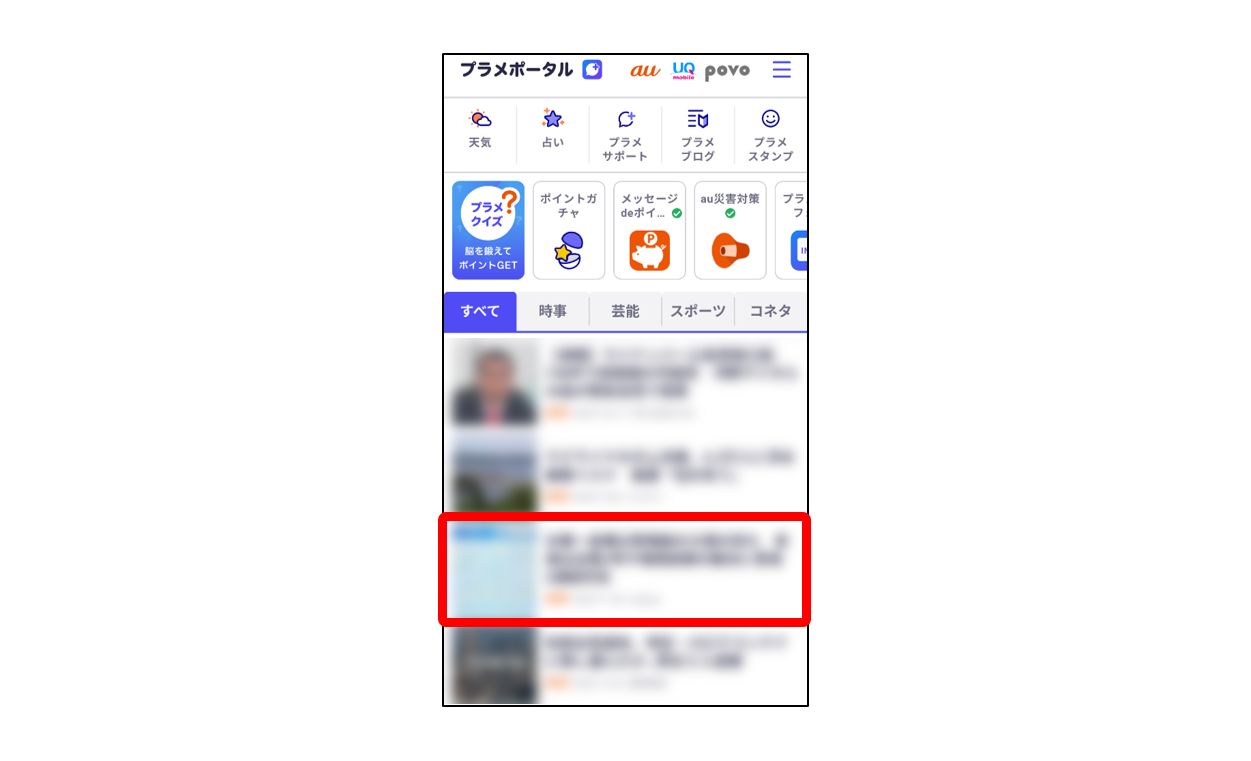
③下に画面をスクロールして、プラメのアイコンをタップ
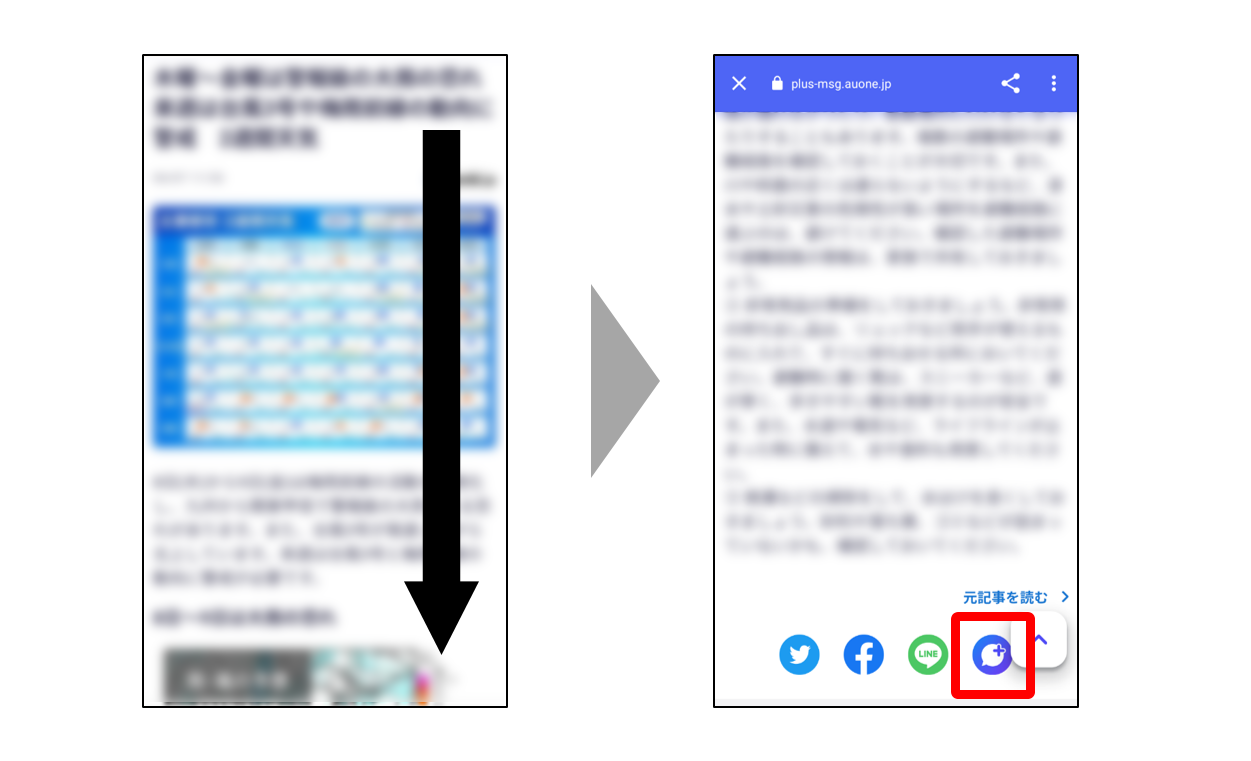
Androidをご利用の場合
④記事を共有したい相手を選択し、「OK」をタップ
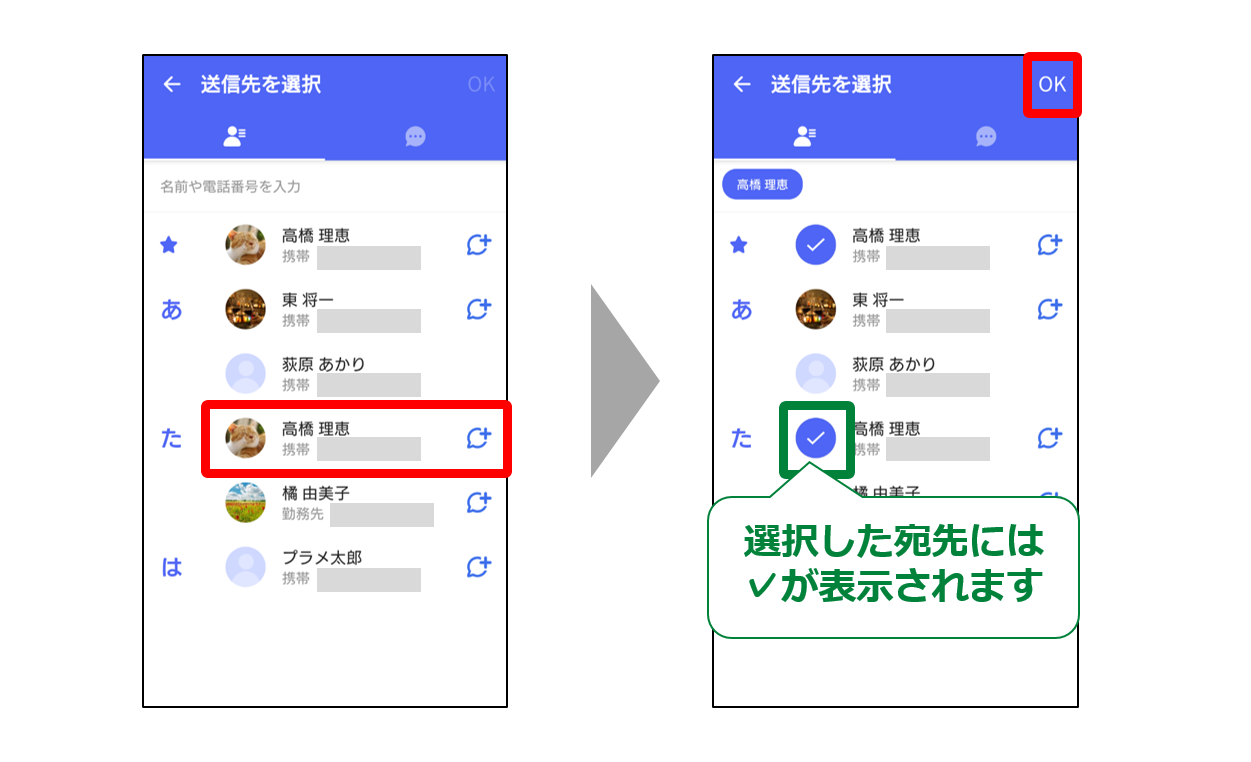
⑤相手のメッセージ画面に、記事タイトルやURLが入っていることを確認して送信
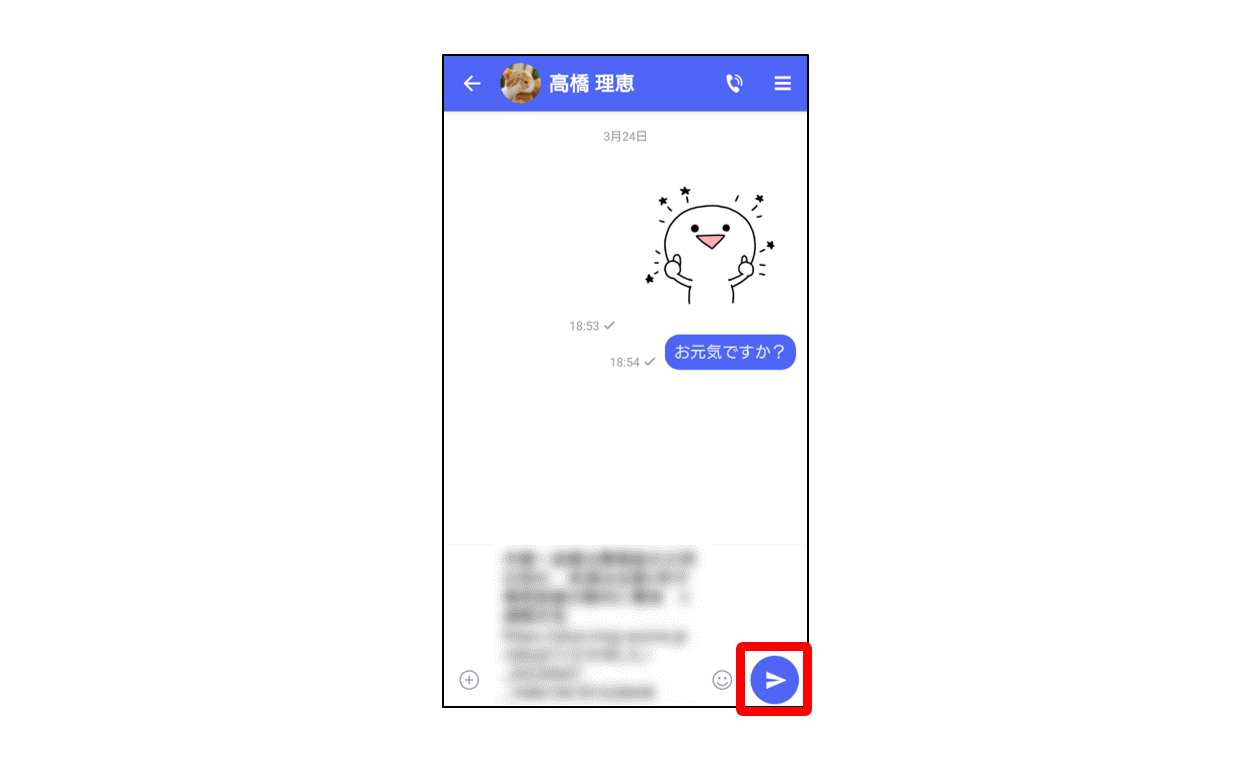
iPhoneをご利用の場合
④記事を共有したい相手を選択し、「送信」をタップ
「送信先を選択」画面で、記事を共有したい相手を選びます。(✓が入る)
相手を選択後、右上の「送信」をタップします。
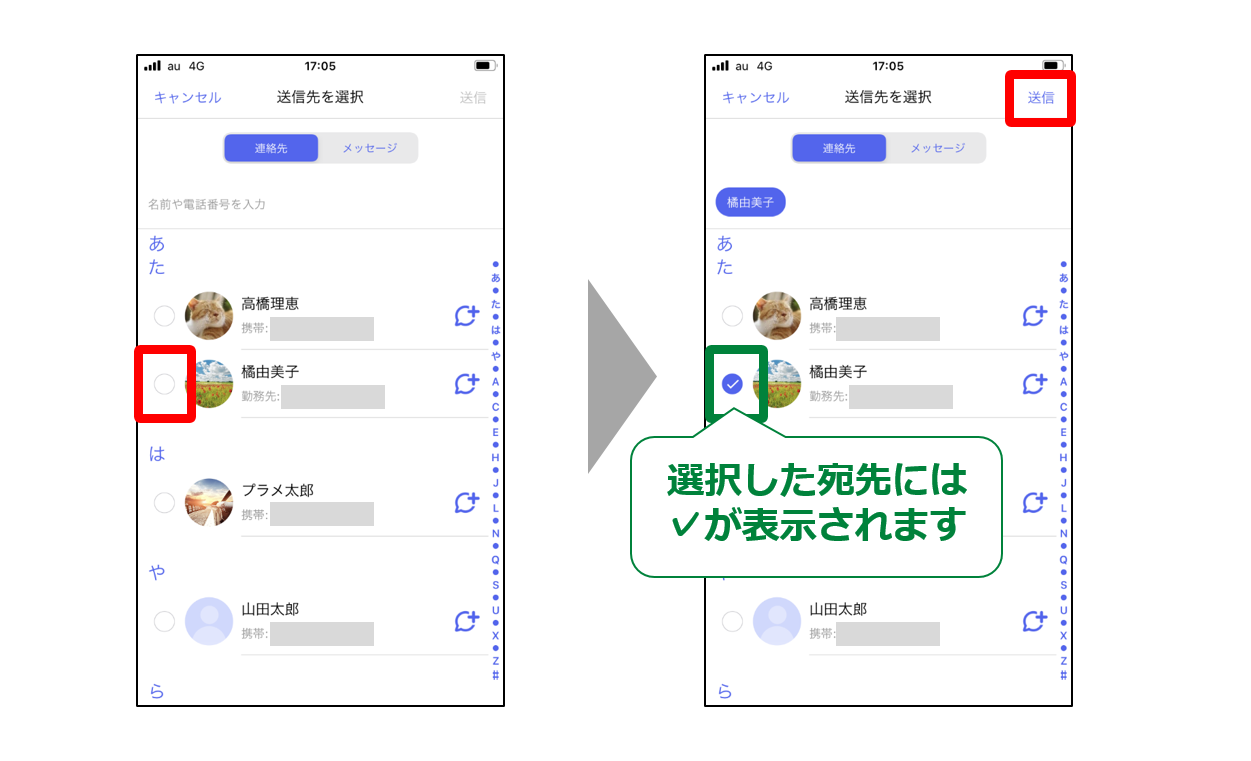
⑤相手のメッセージ画面に、記事タイトルやURLが入っていることを確認して送信
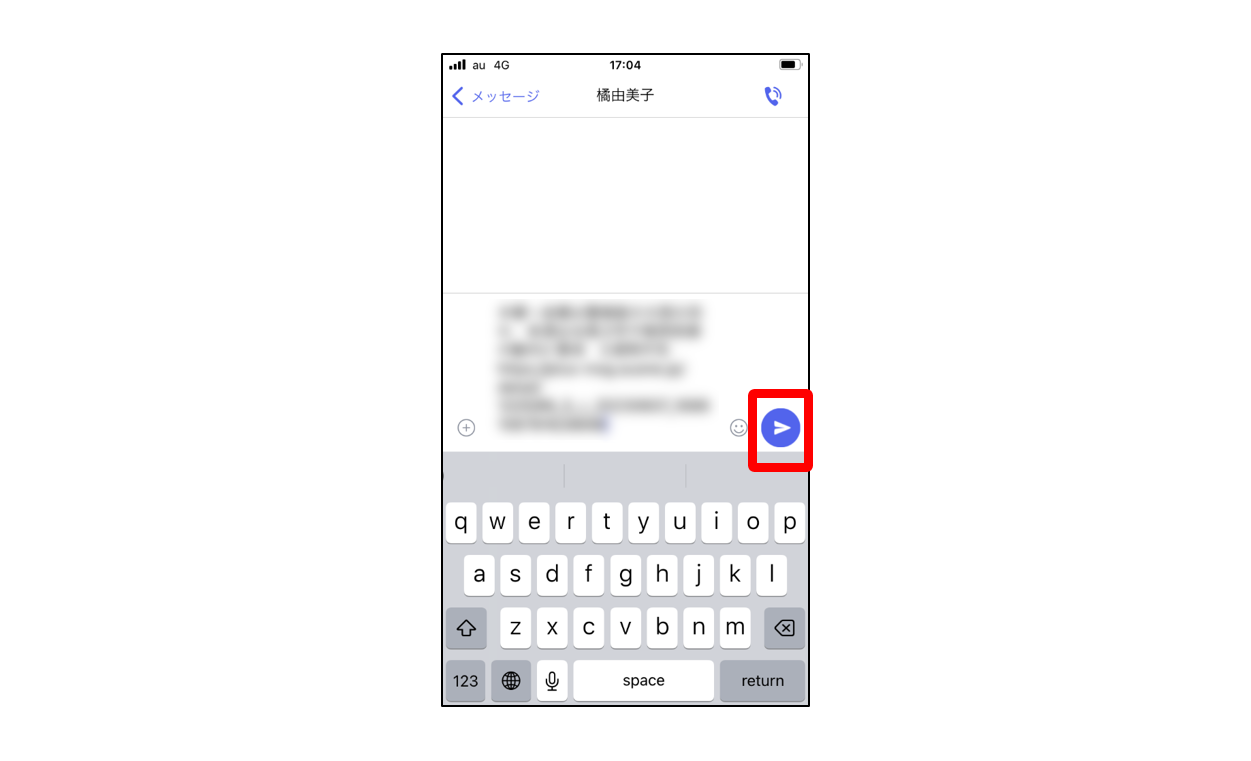
今回は、ビジネスマンにも使って欲しい、プラメの便利な機能ベスト5をご紹介しました。
ご紹介した「ピンで固定」「録音機能」「位置情報の共有」「ファイル添付」「プラメポータル」以外にも、
ビジネスで利用できる機能があるので、オリジナルな使い方でプラメをお仕事に活かしてみてください。
次回は「スマホ用語、これ知ってる?『アプリ更新編』」についてご紹介します!
※「Pontaポイントで『ポイ活』!プラメ4選」から変更となりました。
ライター:O
- ビジネス
- ピン固定
- シェア
- メッセージ
- 使い方
- 機能紹介

